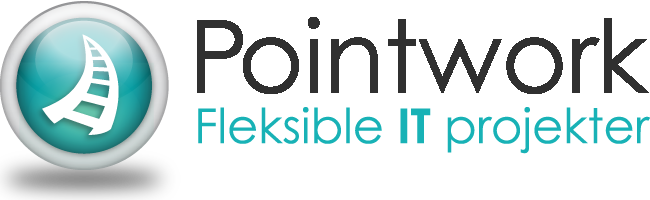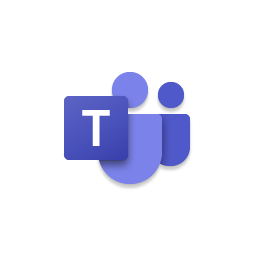Kom i gang med Templates i Teams
Templates til Teams er præ-konfigurerede opsætninger af Teams hvor strukturen er designet til at dække et konkret forretningsbehov. Et eksempel på dette kunne være en template til projekter – eventuelt af en bestemt projekttype. I stedet for at oprette et blankt team og lade brugerne konfigurere hvad Teamet skal indeholde af kanaler, faner, applikationer osv. er det muligt for administratorer at definere hvilke templates der skal være tilgængelige for brugerne samt hvad de forskellige templates skal indeholde.
Vores anbefaling er i de fleste tilfælde at disable at brugere selv kan oprette Teams, men i stedet bruge en form for formular til at bestille Teams hvorefter enten en provisioneringsmotor eller IT kan oprette et Team for brugeren. I de fleste tilfælde vil man stadig kunne benytte Microsoft Teams Templates i den sammenhæng.
Fordele ved templates
Der er flere fordele ved at bruge templates, frem for at starte med blanke Teams, hvor brugerne selv skal konfigurere opsætningen. Nogle af fordelene er:
- Konsistent struktur
Hvis du arbejder på projekt A og projekt B, er der store fordele i at alt er struktureret på samme måde i de to forskellige projekter. Dvs. der er de samme kanaler defineret på tværs af teams og man benytter de samme apps.
Eksempel på dette kan være, at projekter altid har følgende kanaler:- General
- Announcements
- Resources
- Planning
Dermed kan man i sin projekthåndbog henvise til de forskellige kanaler og hvornår man skal bruge den ene kanal frem for den anden.
Der vil stadig være mulighed for at ejeren af teamet kan oprette nye kanaler hvis der er behov for det.
Onboarding af nye projektmedlemmer/nye medarbejdere bliver desuden også meget nemmere, når strukturen er ensartet på tværs af projekter. - Which tool when
Det kan være svært for brugere at forstå hvornår man skal benytte Teams, Yammer, Lister, Planner osv. Ved at have en prædefineret template kan man hjælpe brugerne med at ’komme i gang’ med at arbejde, ved at definere strukturen for dem.
- Indstillinger for medlemmer og gæster
Der er mange forskellige indstillinger at skulle forholde sig til som ejer af et Team. Ved at konfigurere nogle af disse indstillinger ind i en template til teams slipper man for at skulle opfordre ejerne af de enkelte Teams til at ’huske’ at indstille deres Team på en bestemt måde hvis de ikke vil have medlemmer skal kunne oprette kanaler og faner, men kun have at det er ejere af Teamet som kan administrere det.
Eksempler på brugen af Templates
Når en bruger vil oprette et nyt team fra Teams applikationen og trykker på ’Opret et team’, vil brugeren blive mødt med nedenstående dialog vindue:

Hvis brugeren vælger ’Fra bunden’ vil der blive oprettet et blankt team med standardindstillinger og kun én kanal samt 3 faner (Indlæg, Filer og Wiki).


Herefter er det op til brugeren selv, at oprette ekstra kanaler og tabs, alt efter hvad teamet skal bruges til. Hvis det f.eks. skal bruges til projektstyring, skal brugeren selv oprette kanaler til f.eks. planlægning og ekstern kommunikation – alt efter hvilken type af projekt brugeren arbejder med, vil behovet selvfølgelig være forskelligt. Men i de fleste virksomheder vil behovene være de samme ud fra en bestemt projekttype. F.eks. internt projekt, eller kundeprojekt.
Uanset om det er den ene eller anden projekttype, skal brugeren nu i gang med at oprette yderligere kanaler til forskellige formål, samt oprette faner i de forskellige kanaler. Dvs. f.eks. tilføje OneNote, Tasks fra Planner og SharePoint Lister, eller hvilke værktøjer man benytter til håndtering af projekter.
Hvis brugeren i stedet for at vælge ’Fra bunden’, men i stedet vælger ’Administrer et projekt’ bliver brugeren mødt med et lille vindue hvor der står, hvad der bliver oprettet sammen med teamet.

I dette tilfælde bliver der oprettet 4 kanaler, samt tilføjet en række apps, såsom godkendelser, SharePoint lister, OneNote, Tasks samt Wiki.
Efter brugeren har trykket ”opret” bliver man mødt med følgende dialog

Typisk vil man på det her tidspunkt kunne se sit Team, men se, at alt ikke er oprettet endnu (template er ikke blevet påført endnu

Efter noget tid, når templaten er blevet påført, vil mit Team se ud som følger:


Dvs. navigationen for mit Team er blevet bestemt for mig – der er oprettet kanaler til specifikke formål, samt faner under de forskellige kanaler.
En udfordring i templaten er dog, at applikationernme ikke er konfigureret på forhånd. Dvs. jeg har f.eks. ikke en bestemt struktur i Planner, men i stedet muligheden for at opsætte en ny planner, der hører til mit Team:

På trods af ulemperne, så bliver det dog overvejet af fordelene. En af de klare fordele ved at benytte denne template, frem for at starte fra bunden er, at nogle kanaler og applikationer er opsat for mig, og der er derfor nogle ting jeg ikke behøver at tænke over, og er derfor hurtigere i gang med at bruge mit Team – udfordringen ved templaten er at det ikke er min organisation der har besluttet hvilke kanaler og applikationer der skal benyttes, og det er derfor ikke altid at standard templates er værdiskabende, men i stedet kan skabe forvirring.
Kom i gang med dine egne templates
Som administrator kan man i Teams administrationen administrere hvilke templates der skal være tilgængelig i sin organisation. Det er muligt at konfigurere det så ikke alle kan se alle templates. F.eks. kan man konfigurere sin opsætning sådan at det kun er projektledere der må se en bestemt projekttemplate.
Det er også muligt at skjule out-of-box templates som Microsoft har lavet og stillet til rådighed i din tenant:

Som eksempel, er det måske ikke relevant for alle i din organisation at kunne oprette et Team som gør det lettere at samarbejde i en bankfilial 😅
I det tilfælde man gerne vil benytte Teams templates, men ikke lige benytte templaten til bankfilialer, kan man gå ind og skjule den så den ikke bliver vist til brugerne.
Hvis man som administrator går ind i Teams administration kan man vælge menupunktet Teamskabeloner, hvorfra man kan oprette nye skabeloner:

Link til Teams Administration: https://admin.teams.microsoft.com/teams/templates
Øverst på siden er der et link til at tilføje nye skabeloner:

Når man klikker på ”Tilføj”, får man muligheden for at enten starte med en helt ny skabelon, eller tage udgangspunkt i et team som allerede er oprettet, eller en eksisterende skabelon:

Det gør det muligt for en organisation at have en form for ’basis’ template som man kan tage udgangspunkt i, når der er behov for at oprette nye templates, så man ikke skal starte fra bunden hver gang.
I dette eksempel vælger jeg at starte med en eksisterende skabelon så jeg ikke skal starte helt forfra. Efter at have klikket på ”Næste”, vælger jeg templaten som vi kiggede nærmere på, før ’Administrer et projekt’

Jeg har derefter mulighed for at angive navn, beskrivelse og lande standard:

Jeg opdaterer felterne i formularen og kalder min template for ’Administrer et demoprojekt’

Herefter kommer jeg ind på et skærmbillede hvor jeg kan opsætte kanaler og applikationer:

Jeg vælger at tilføje en ny kanal:

Efter at have klikket ”Anvend” og gemt templaten, vil den efter noget tid være tilgængelig i min organisation og man kan benytte den til at oprette nye Teams.
Efter at have ventet lidt, går jeg over i Teams og prøver at oprette et nyt Team, og her kan jeg se, det er muligt at oprette et nyt team baseret på min nye skabelon ’Administrer et demoprojekt’:

I den næste dialog får jeg vist min udvidede beskrivelse samt får et overblik over kanaler og apps, som bliver oprettet når jeg opretter Teamet.

Som nævnt før, opretter jeg teamet og venter på at alt er oprettet. Dvs. da jeg skulle opsætte demoen blev jeg mødt med følgende fejlbesked:

Desværre ikke en ret hjælpsom tekst – men i og med jeg har arbejdet med Microsoft 365 i en rum tid nu, ved jeg, at løsningen ofte er at vente og så prøve igen senere. Efter at have ventet et par timer forsøgte jeg igen, hvor den stadig ikke virkede. Jeg besluttede mig derfor for at forsøge at lave en template en gang til, magen til den første jeg havde lavet – denne gang virkede det.
Resultatet efter Teamet blev oprettet var som forventet – De fem kanaler blev oprettet som vist herunder:

Derudover blev der oprettet de faner jeg havde forventet.

Jeg kunne dog som nævnt godt have ønsket, at man kunne vælge konfiguration for fanen når man tilføjer den til templaten.
Opsummering
Jeg synes det er et virkelig godt initiativ fra Microsoft med templates til Teams, og jeg er glad for at se, at det løbende bliver bedre og bedre. Der er dog stadig mange begrænsninger. F.eks. savner jeg følgende funktionalitet:
- At jeg i brugergrænsefladen hvor jeg definerer min template også kan sætte indstillinger for mit Team
- At jeg kan konfigurere de Apps der skal benyttes i de forskellige faner
Alt i alt, er det dog stadig bedre end alternativet ’Start fra bunden’. Jeg vil snarest følge op med et blog indlæg hvor jeg kommer ind på hvad man kan gøre hvis ens forretningskrav ikke kan løses med standard Microsoft Teams Templates.